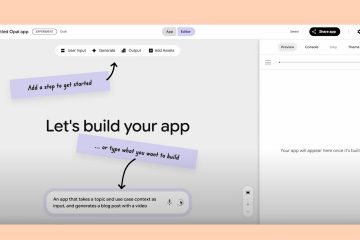Voici comment configurer rapidement une souris de jeu CyberPowerPC, personnaliser le DPI et les boutons, et résoudre les problèmes courants. La plupart des modèles fonctionnent en plug-and-play, tandis que les variantes Pro ajoutent un logiciel pour un contrôle plus approfondi.
Ce dont vous avez besoin
Un port USB-A libre sur votre PC. Windows mis à jour avec la dernière version. (Facultatif) Logiciel de souris CyberPowerPC pour RVB, DPI et macros si votre modèle le prend en charge. Un tapis de souris plat pour un suivi précis.
Installation rapide (plug-and-play)
Branchez la souris sur un port USB : Windows installe automatiquement le pilote générique. Déplacez la souris pour confirmer le mouvement du pointeur et les clics de base sur les boutons. Testez la molette de défilement et les boutons latéraux dans une page Web ou un lanceur de jeu. Basculez n’importe quel bouton DPI intégré pour faire défiler les sensibilités et trouver une vitesse confortable.
Installez le logiciel de la souris CyberPowerPC
Certains modèles étiquetés « Pro » incluent un logiciel pour des fonctionnalités avancées. Si votre boîte ou votre page produit mentionne le contrôle RVB, les étapes DPI ou les macros, installez l’utilitaire. Vous devrez d’abord télécharger le logiciel de souris CyberPowerPC qui correspond exactement à votre modèle.
Accédez à Google et tapez cyberpowerpc gaming mouse. Cliquez sur le premier lien vous voyez Vérifiez l’autocollant du produit sous la souris pour connaître le nom du modèle. Ouvrez le logiciel. S’il ne détecte pas l’appareil, votre modèle est peut-être une version non Pro. Si le logiciel n’est pas pris en charge, vous pouvez toujours régler la sensibilité à l’aide du cycle DPI intégré et des paramètres du jeu. Le réglage de ces paramètres améliore la précision et le confort. Limitez les modifications et testez dans votre jeu principal. Créez des profils par jeu (FPS, MOBA et ordinateur de bureau) pour changer automatiquement de DPI et de liaisons. Enregistrez des macros simples uniquement pour les actions autorisées et non automatisées dans vos jeux. Exportez les profils en tant que sauvegarde afin de pouvoir les restaurer après une réinstallation de Windows. Ouvrez les paramètres de la souris Windows et définissez la vitesse du pointeur vers le milieu. Désactivez « Améliorer la précision du pointeur » si vous souhaitez une entrée brute cohérente. Ajustez les lignes de défilement de la molette en fonction du flux de travail de votre application. Déplacez la prise USB vers un port arrière de la carte mère : évitez les hubs avant à faible consommation. Débranchez et réinstallez fermement le connecteur ; recherchez des débris dans le port. Mettez à jour le contrôleur USB et les pilotes du chipset dans le Gestionnaire de périphériques. Désactivez la suspension sélective USB dans les options d’alimentation de Windows pour arrêter les déconnexions aléatoires. Testez sur un autre PC pour isoler les problèmes de câble ou de capteur. Réinstallez les pilotes de souris CyberPowerPC ou le logiciel si la détection échoue. Utilisez un tampon en tissu au tissage uniforme pour un suivi plus fluide. Nettoyez la lentille du capteur avec un chiffon en microfibre sec (évitez les liquides). Gardez le DPI cohérent sur Windows et les jeux pour développer la mémoire musculaire. Enregistrez une étape à faible DPI pour les tâches de précision telles que la prise de vue ou la retouche photo. Les modèles non professionnels fonctionnent généralement en plug-and-play. Les modèles professionnels bénéficient d’un logiciel pour contrôler les étapes DPI, les sondages, le RVB et les macros. Installez l’utilitaire officiel pour votre modèle exact. Si Windows reconnaît déjà la souris, les pilotes ne sont pas requis pour une utilisation de base. Liez-les dans le logiciel à des touches génériques (comme G, V ou F), puis mappez ces touches dans le menu des commandes du jeu. Certains modèles proposent des cycles intégrés via un bouton de fonction. Si ce n’est pas le cas, vous avez besoin du logiciel. Branchez et confirmez les mouvements et les clics. Installez le logiciel de souris CyberPowerPC si votre modèle le prend en charge. Définissez les étapes DPI, le taux d’interrogation et les boutons latéraux de la carte. Créez des profils de jeu et exportez des sauvegardes. Utilisez les étapes de dépannage si Windows ne détecte pas la souris. Une fois que vous savez comment configurer la souris de jeu CyberPowerPC, vous pouvez composer le DPI, l’interrogation et les liaisons pour une meilleure visée et des actions plus rapides. Gardez les profils simples, entretenez votre capteur et votre pad, et vous obtiendrez un contrôle cohérent dans chaque jeu.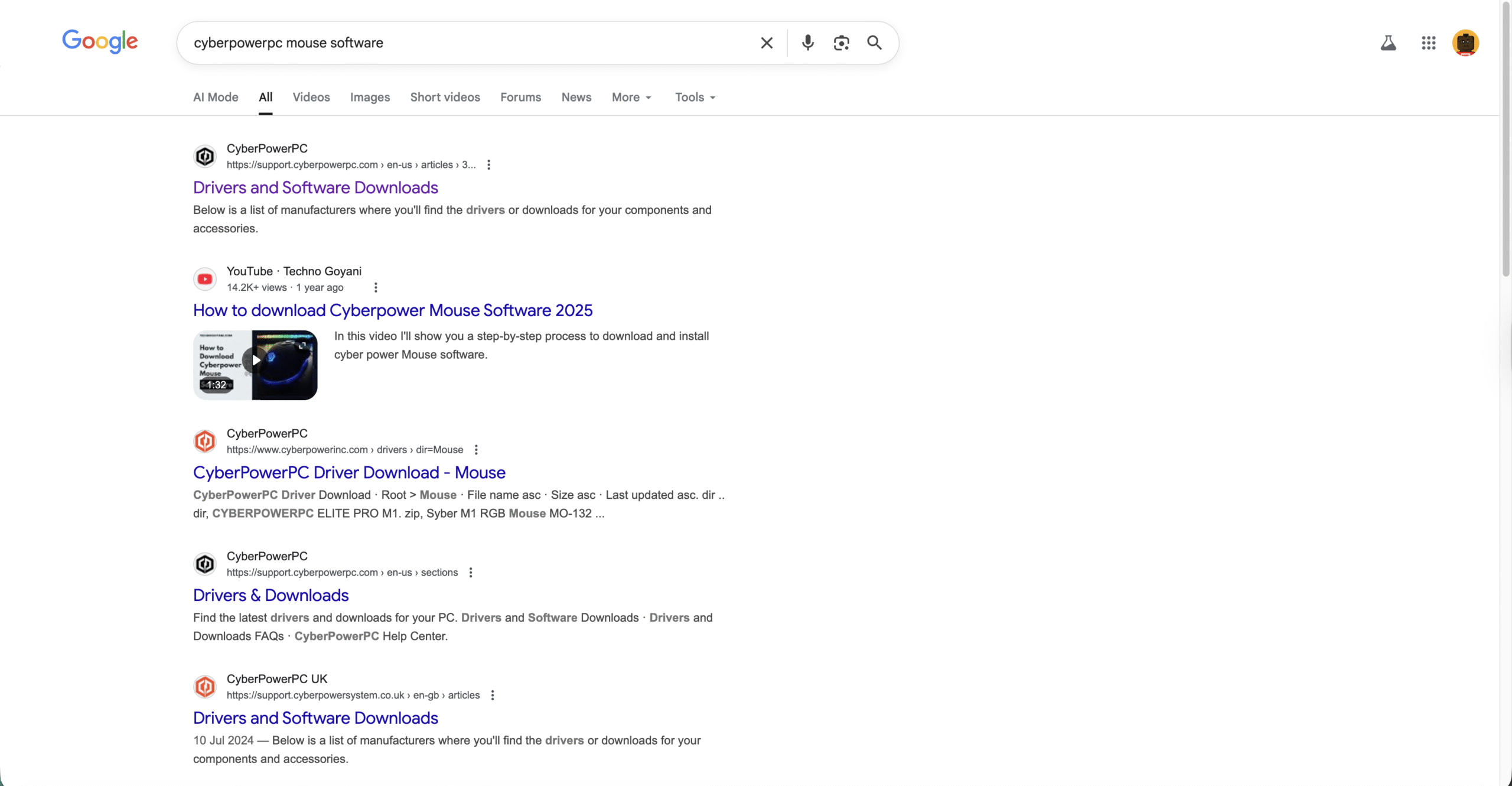 Cliquez sur Marque CyberPowerPC
Cliquez sur Marque CyberPowerPC 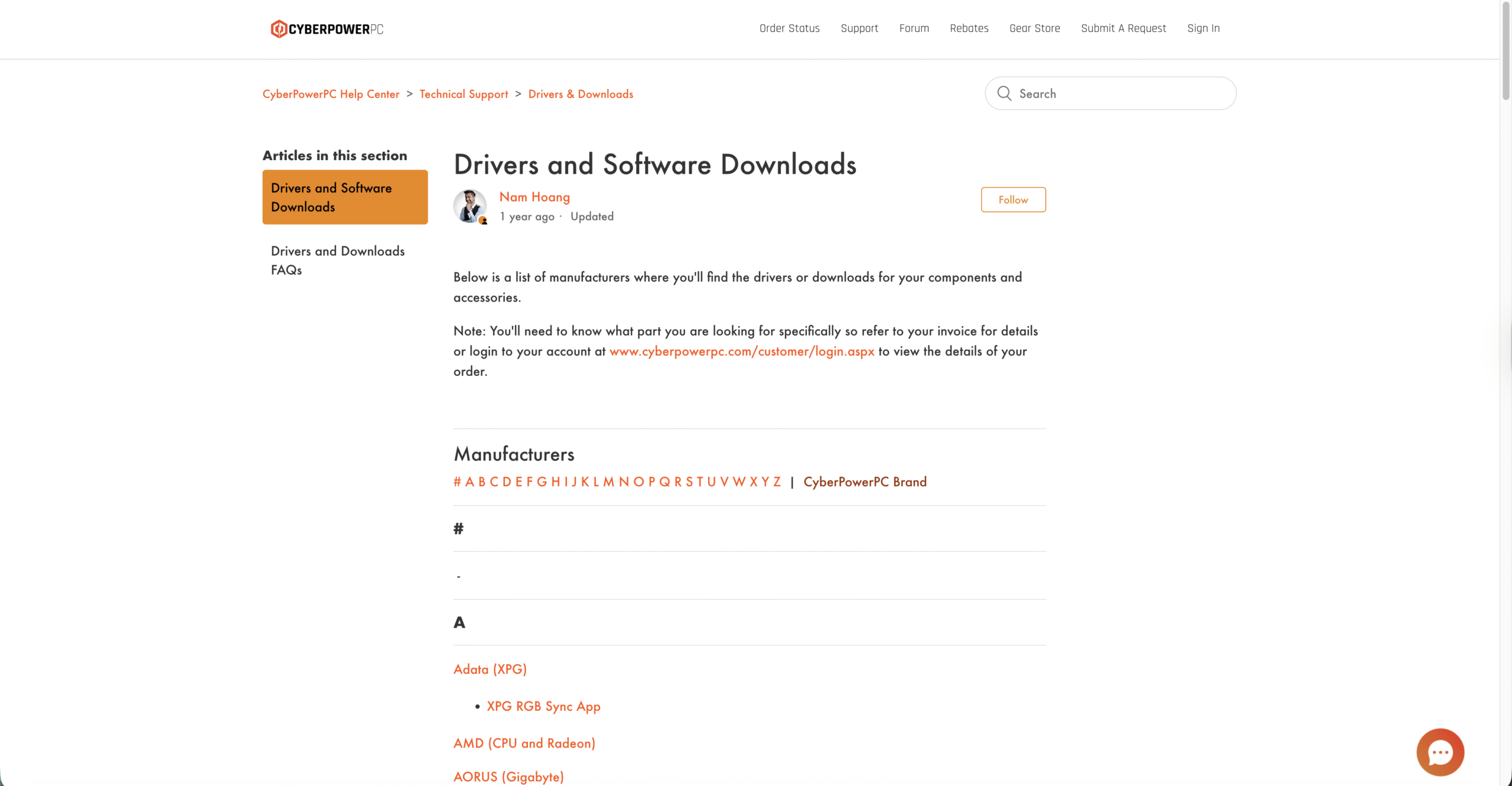
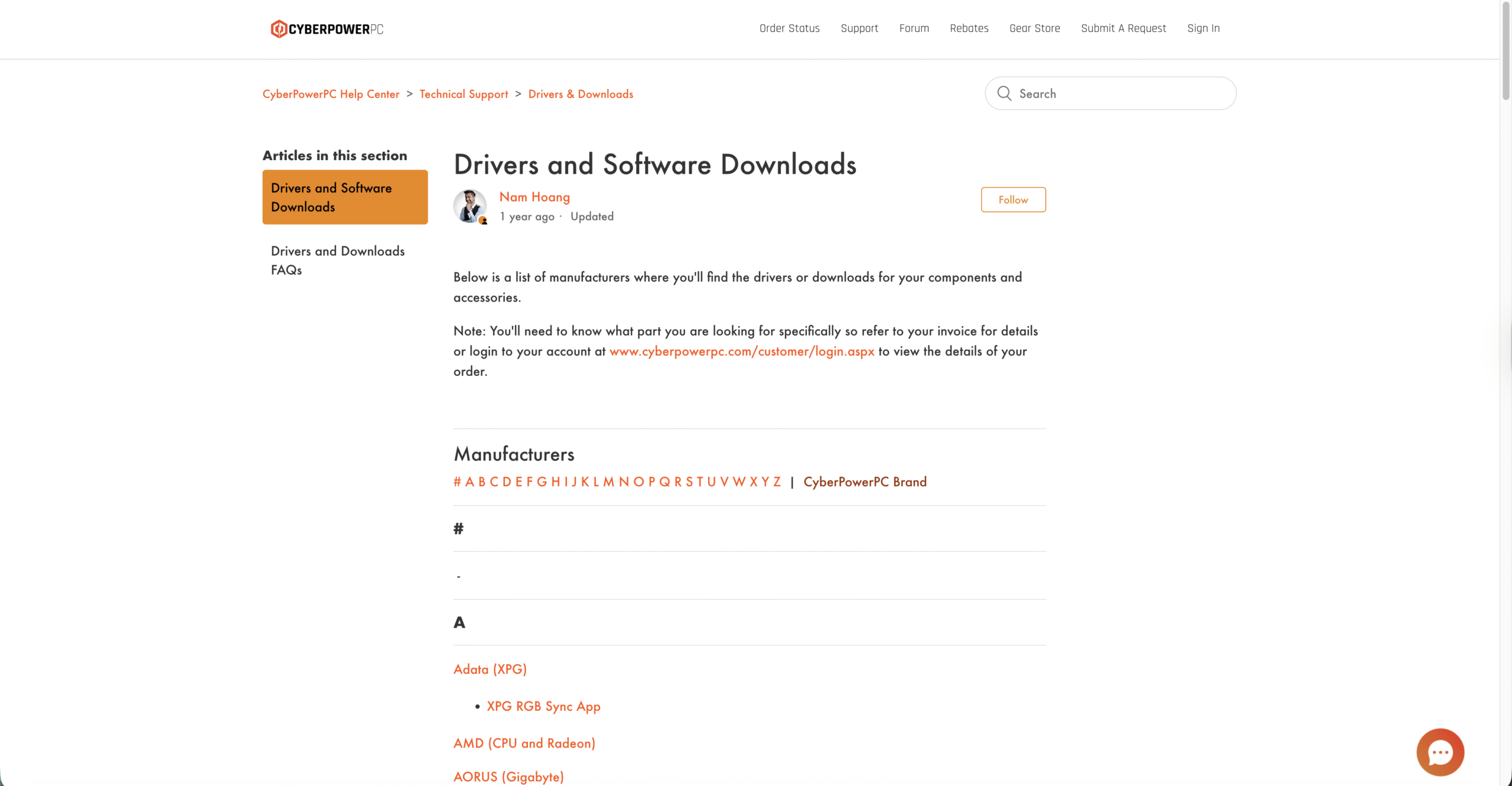 Ensuite, cliquez sur Souris CyberPowerPC.
Ensuite, cliquez sur Souris CyberPowerPC. 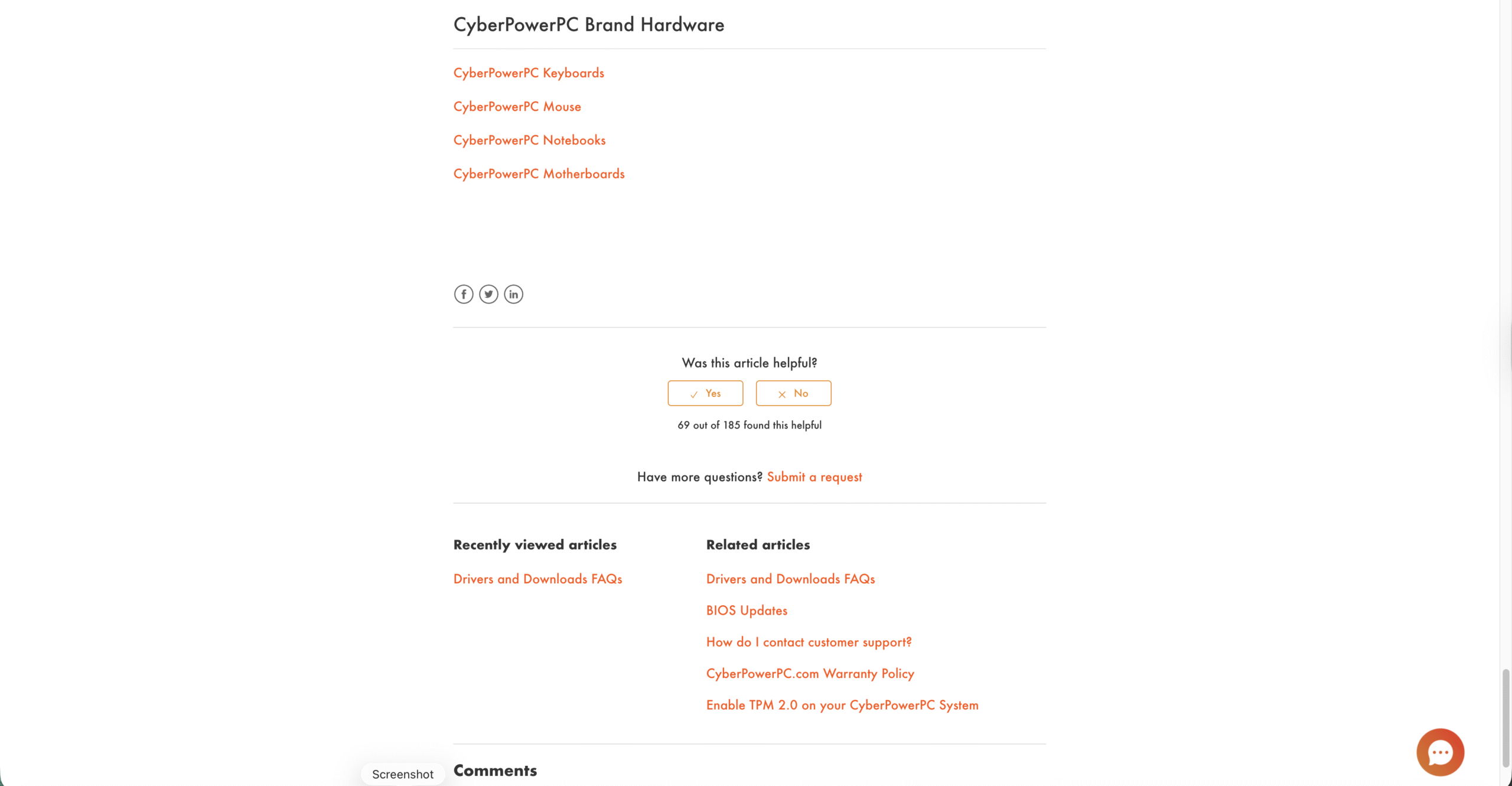
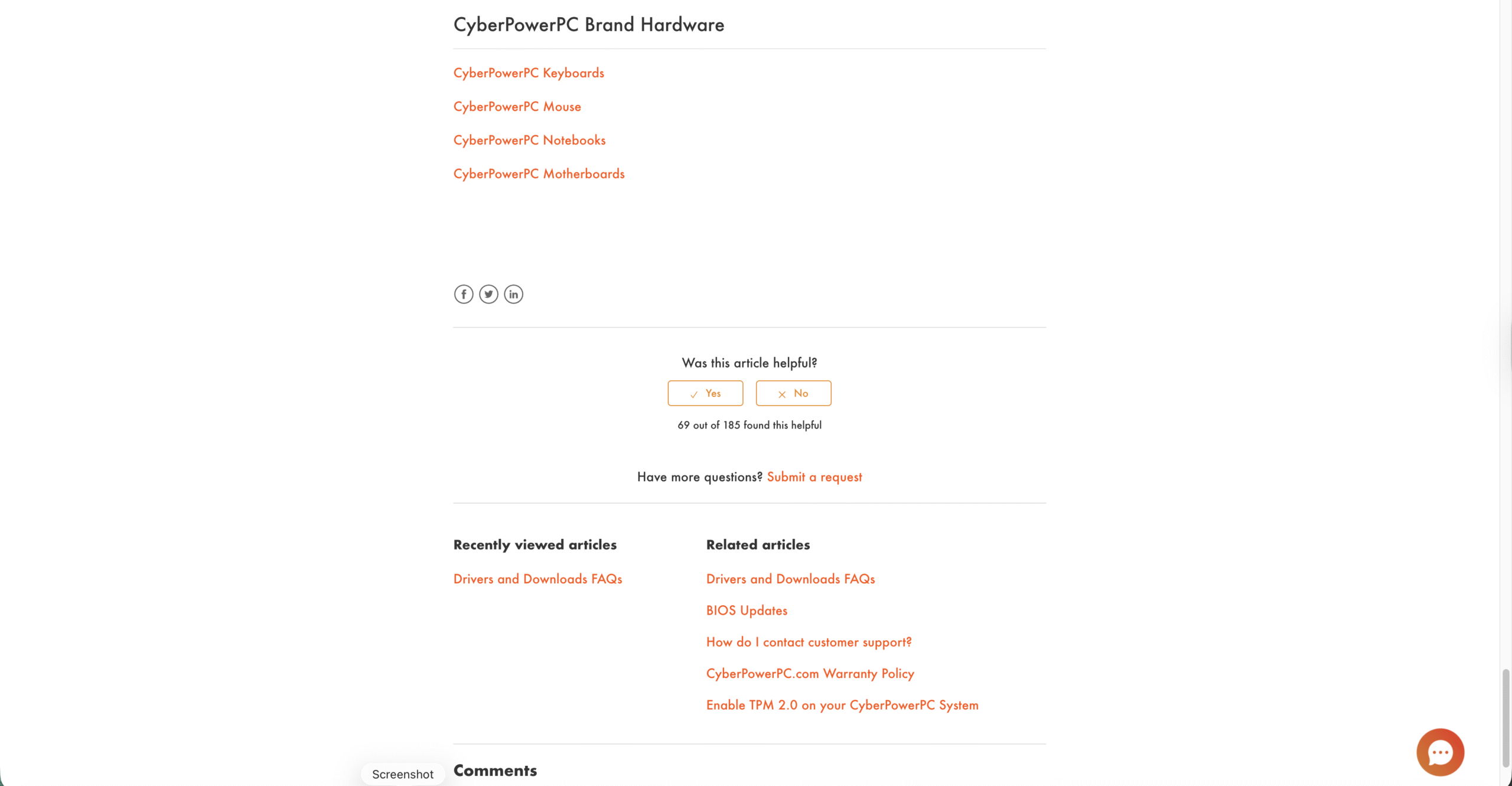 Sur la page suivante, cliquez sur CYBERPOWERPC ELITE PRO M1 pour le télécharger.
Sur la page suivante, cliquez sur CYBERPOWERPC ELITE PRO M1 pour le télécharger. 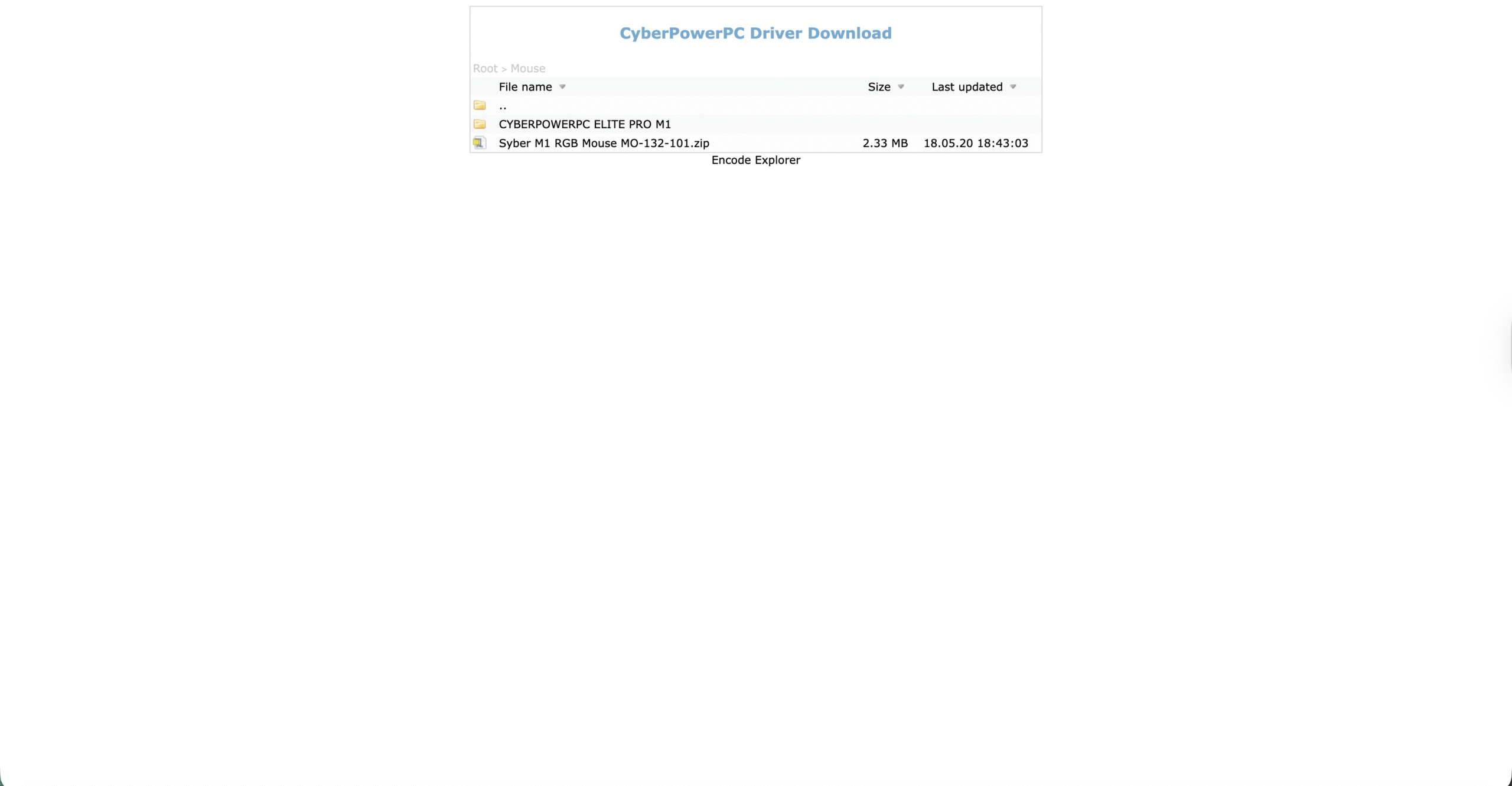
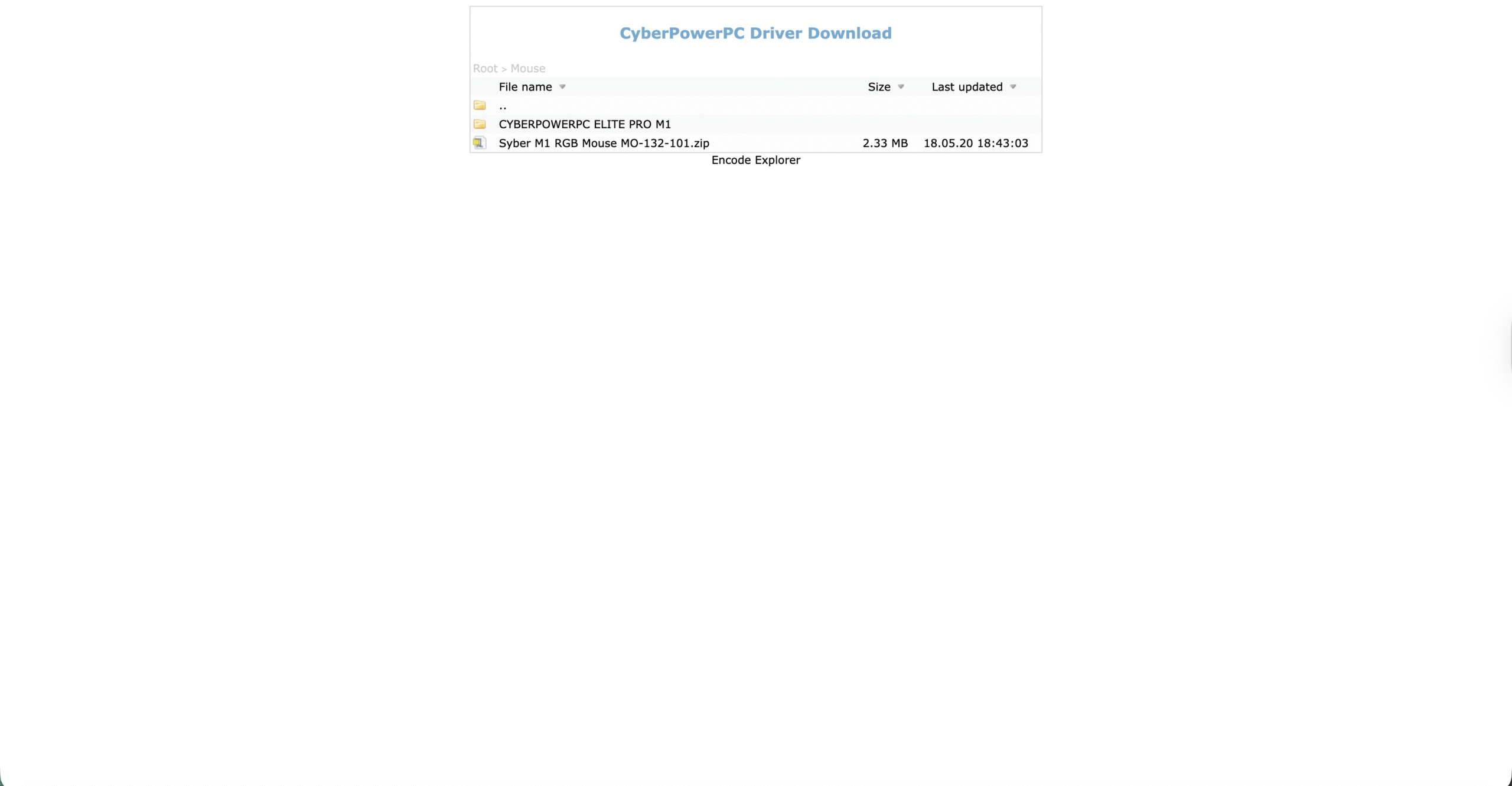 Une fois que vous avez téléchargé le zip, extrayez-le et exécutez le programme d’installation en tant qu’administrateur. Redémarrez le PC après l’installation si l’assistant vous y invite. Ouvrez l’application et confirmez que la souris apparaît sur l’écran d’accueil.
Une fois que vous avez téléchargé le zip, extrayez-le et exécutez le programme d’installation en tant qu’administrateur. Redémarrez le PC après l’installation si l’assistant vous y invite. Ouvrez l’application et confirmez que la souris apparaît sur l’écran d’accueil. Personnalisez le DPI, les sondages et les boutons
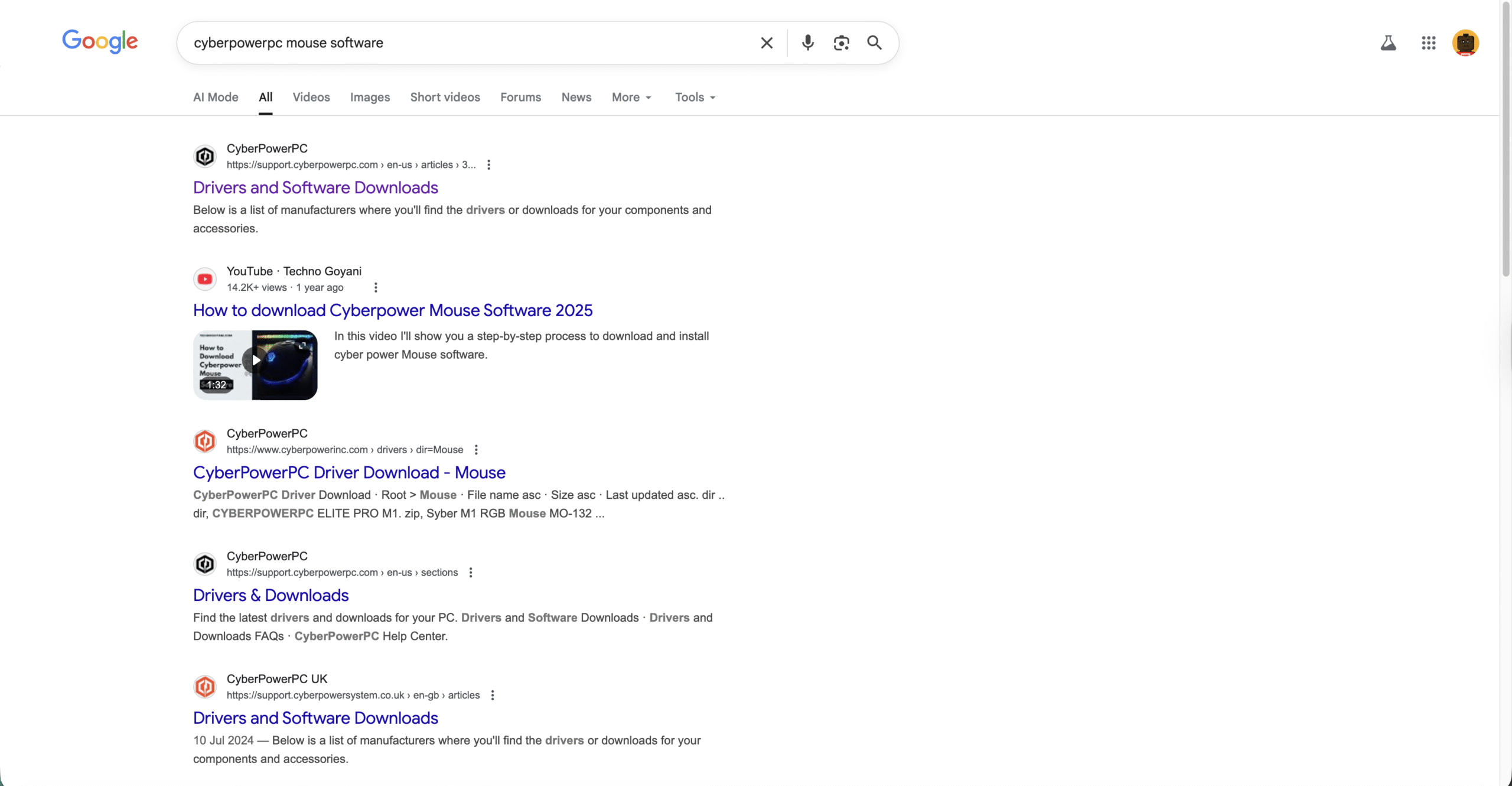 Étapes DPI : Créez 3 à 5 étapes (par exemple, 800, 1 200, 1 600, 2 400, 3 200). Un DPI inférieur aide à viser avec précision ; un DPI plus élevé accélère la navigation. Taux d’interrogation : définissez une valeur comprise entre 500 et 1 000 Hz si votre système le gère correctement. Mappage des boutons : associez les boutons latéraux pour recharger, combattre au corps à corps ou appuyer pour parler. Gardez l’essentiel sous votre pouce. RVB et effets : utilisez une seule couleur ou un effet statique pour réduire les distractions et la consommation d’énergie.
Étapes DPI : Créez 3 à 5 étapes (par exemple, 800, 1 200, 1 600, 2 400, 3 200). Un DPI inférieur aide à viser avec précision ; un DPI plus élevé accélère la navigation. Taux d’interrogation : définissez une valeur comprise entre 500 et 1 000 Hz si votre système le gère correctement. Mappage des boutons : associez les boutons latéraux pour recharger, combattre au corps à corps ou appuyer pour parler. Gardez l’essentiel sous votre pouce. RVB et effets : utilisez une seule couleur ou un effet statique pour réduire les distractions et la consommation d’énergie. Créer des profils et des macros
Optimiser la sensation du pointeur dans Windows
Réparer la souris CyberPowerPC qui ne fonctionne pas
Conseils relatifs aux performances
FAQ
Ai-je besoin du logiciel de souris CyberPowerPC ?
Où puis-je trouver les pilotes de souris CyberPowerPC ?
Puis-je changer le RVB sans logiciel ?
Résumé
Conclusion